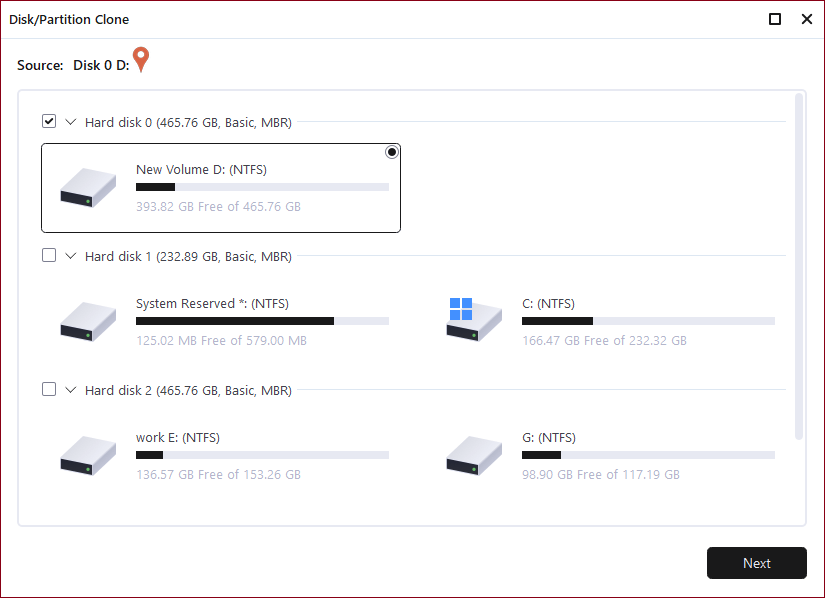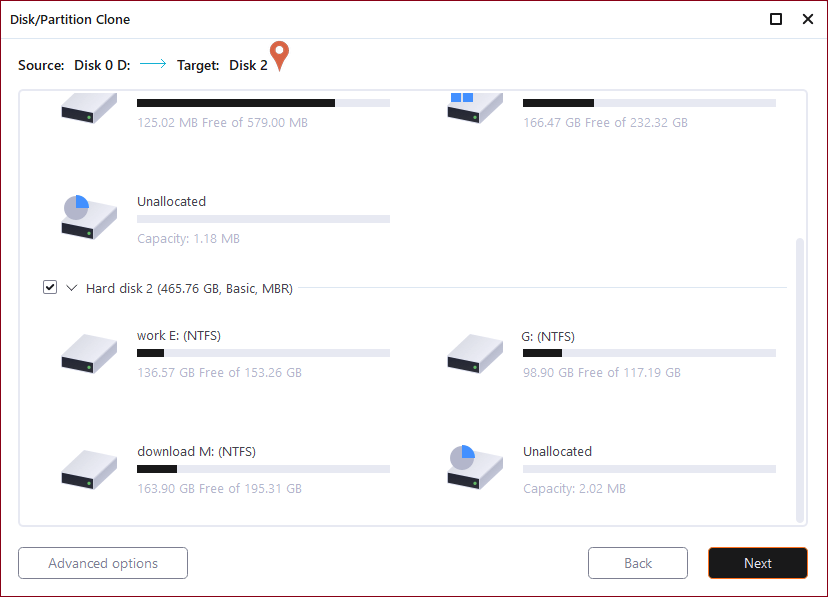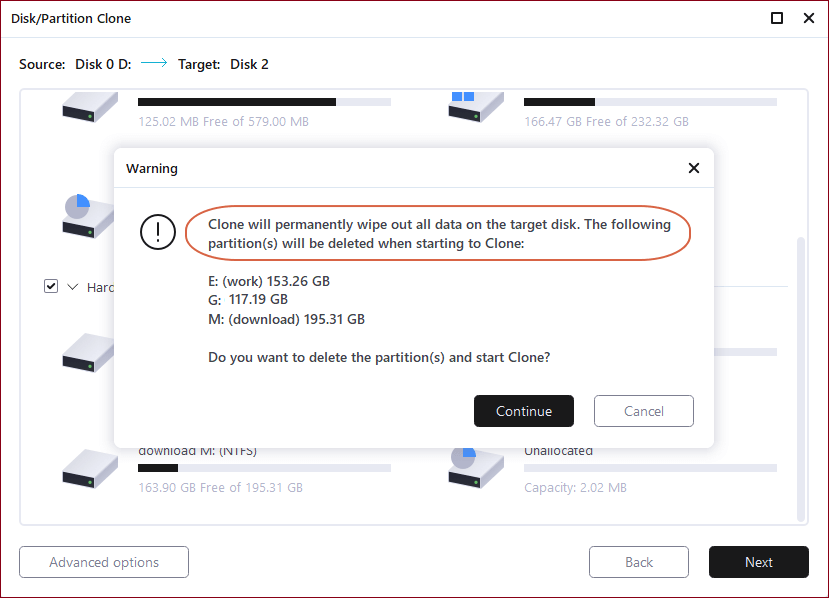كيفية استخدام برنامج إستنساخ أقراص Crucial SSD لنقل نظام التشغيل؟
- 1. قم بتوصيل القرص الصلب HDD أو SSD الجديد بجهاز الكمبيوتر الخاص بك.
- 2. قم بتشغيل برنامج EaseUS Todo Backup لإستنساخ الويندوز10.
- 3. Select "إستنساخ النظام - System Clone" من قائمة "الأدوات - Tools" موجودة في الجزء الأيسر في الزاوية العلوية.
- 4. اختر القرص الوجهة - Crucial SSD لحفظ نظام الويندوز 10/8/7.
- 5. انقر على "متابعة - Proceed" لبدء استنساخ الويندوز 10 إلى قرصCrucial SSD.
نظرة عامة على أفضل برامج ترحيل أقراص Crucial SSD.
تم تصميم محركات الأقراص ذات الحالة الصلبة (SSD) لتخزين البيانات المهمة وتسريع نظام التشغيل ، وغالبًا ما ماتستخدم محركات أقراص الحالة الصلبة Seagate و Crucial و Sandisk ، وهناك بعض الناس يتساءلون عن كيفية نقل البيانات أو نظام التشغيل إلى قرص صلب من نوع Crucial SSD؟ وهنا ، كل ما تحتاجونه هو برنامج ترحيل للأقراص الصلبة Crucial SSD.
أفضل برامج ترحيل للبيانات للأقراص الصلبة Crucial SSD التي يقدمها البعض باسم برنامج استنساخ Crucial SSD يطلق عليه برنامج EaseUS Todo Backup ، لا تعتقد أن الاسم خاطئ ، لأنه بالفعل برنامج نسخ احتياطي واسترداد ، ومع ذلك ، فإن الميزة المميزة له هي تصوير قسم القرص واستنساخه، والأهم من ذلك كله ، أنه يدعم استنساخ الأقراص الصلبة HDD أو SSD إلى أي نوع أخر من محركات أقراص Crucial SSD بطريقة مباشرة وسريعة.
أثناء الاختبار ، تتيح ميزة استنساخ الأقراص الصلبة في برنامج EaseUS Todo Backup ترحيل نظام التشغيل ، وقسم من القرص الصلب ، والمستندات ، والصور ، والبرامج المثبتة مع جميع الإعدادات بما في ذلك جميع نسخ الأقراص الصلبة Crucial SSD ، بما في ذلك Crucial MX200 و MX100 و BX100 و M500 Series ، إلخ.
نحن نعلم أهمية ترحيل البيانات نظام التشغيل من محرك أقراص ثابت إلى آخر ، خصوصا عندما تخطط لترقية محرك الأقراص الثابتة أو محرك الأقراص بطيء إلى محرك أقراص أسرع ، جرب برنامج النسخ الاحتياطي للويندوز برنامج EaseUS ، إنه سهل وسريع وآمن.
- الجزء 1. كيفية نقل نظام التشغيل والبرامج والبيانات إلى القرص Crucial SSD.
- الجزء 2. كيفية نقل البرامج من قرص صلب إلى قرص صلب من نوع Crucial SSD أو HDD.
الجزء 1. ترحيل نظام التشغيل والبرامج والبيانات إلى القرص الصلب Crucial SSD عن طريق الاستنساخ.
بمجرد تشغيل برنامج EaseUS Todo Backup ، في من خلال الواجهة الرئيسية ، ستجد خيار "الإستنساخ - Clone"، هذه هي الميزة التي ستستخدمها لترحيل كل ما تحتاجه إلى محرك أقراص Crucial SSD، تقوم هذه ميزة باستنساخ القرص الصلب وبنقل جميع البيانات (بما في ذلك نظام التشغيل والبرنامج المثبتة) الموجودة على القرص الثابت المحدد إلى قرص آخر، وهي مفيدة بشكل خاص عندما تريد استبدال القرص الصلب القديم بآخر جديد، لتتمكن من نسخ القرص الصلب بنجاح ، تأكد من أن سعة القرص الصلب الجديد أكبر من المساحة المستخدمة في القرص الصلب القديم.
- مهم جدا :
- إذا كنت تريد نقل نظام التشغيل فقط إلى القرص الصلب Crucial SSD ، فاختر خيار "إستنساخ النظام - System Clone"، ثم اتبع الخطوات التالية : أنقر هنا.
قبل البدء ، هناك بعض النصائح التي يجب عليك قراءتها بعناية.
- 1. إذا كان القرص الصلب المصدر يحتوي على قسم النظام ، فيرجى إيقاف تشغيل الكمبيوتر بعد النسخ.
- 2. قم بإزالة القرص الصلب القديم من الكمبيوتر لجعل الكمبيوتر يقوم بالتمهيد بشكل طبيعي إذا كان القرص الصلب القديم يحتوي على قسم تمهيد.
- 3. إذا كنت تريد التمهيد من القرص الصلب الجديد ، نوصيك باستبدال القرص الصلب المصدر بالقرص الوجهة.
- 4. إذا فشل الكمبيوتر في التمهيد من القرص الصلب الجديد بعد النسخ ، نقترح عليك استنساخ القرص الصلب المصدر إلى قرص صلب آخر بنفس واجهة محرك الأقراص الثابتة.
- 5. إذا اخترت استنساخ القسم المخفي ، فسيتم إلغاء إخفاء القسم المستنسخ.
اتبع الخطوات لاستنساخ القرص الصلب HDD أو SSD إلى القرص الصلب Crucial SSD مع أفضل برامج لترحيل أقراص Crucial SSD :
الخطوة 1. في الصفحة الرئيسية ، ابحث عن" أدوات - Tools"وانقر عليها. يمكنك مشاهدة النسخ والأدوات المساعدة الأخرى.
الخطوة 2. اختر القرص أو القسم المصدر ، انقر على "التالي - Next".
الخطوة 3. ثم تحتاج إلى اختيار القرص الهدف. تأكد من أن القرص الهدف أكبر من القرص أو القسم المصدر.
الخطوة 4. ستخبرك نافذة تحذير بأن الاستنساخ سيمسح بشكل دائم جميع البيانات الموجودة على القرص الصلب أو القسم الهدف ، إذا كنت تريد بدء الاستنساخ ، فانقر فوق "متابعة - Continue".
الجزء 2. كيفية نقل البرامج فقط إلى القرص الصلب Crucial SSD (نصائح إضافية).
إذا كنت تريد نقل التطبيقات أو البرامج فقط إلى القرص الصلب Crucial SSD ، فيمكنك استخدام أداة أخرى لتساعدك في إنجاز هذه المهمة بكل سهولة، برنامج EaseUS Todo PCTrans ، يمكنك القيام بالمهام التالية :
- نقل البرامج من جهاز كمبيوتر إلى آخر.
- نقل البرامج بين الأقراص الصلبة المحلية.
- نقل بيانات أو برامج بشكل غير محدودة.
- نقل حساب المستخدم إلى جهاز كمبيوتر آخر بسهولة.
اتبع الخطوات أدناه لنقل التطبيقات أو البرامج المطلوبة إلى قرص صلب Crucial SSD :
الخطوة 1. قم بتشغيل برنامج EaseUS Todo PCTrans على جهاز الحاسوب الخاص بك. انتقل إلى "نقل التطبيقات أوالبرامج" وانقر على "ابدأ" للمتابعة.
![app migration]()
الخطوة 2. أولاً حدد القرص الصلب المصدر ، وحدد البرامج والتطبيقات التي تريد نقلها واختر القرص الصلب المستقبل على جهاز الحاسوب الخاص بك كوجهة. ثم انقر فوق "نقل" لبدء العملية.
![app migration]()
الخطوة 3. انتظر بصبر حتى تنتهي عملية النقل وانقر على "موافق" للتأكيد.
عند الانتهاء ، يمكنك إعادة تشغيل الحاسوب إذا لزم الأمر. سيؤدي ذلك إلى الاحتفاظ بجميع التغييرات على جهاز الحاسوب الخاص بك ومن ثم يمكنك تشغيل البرامج والتطبيفات من القرص الصلب الجديد دون إعادة التثبيت.
![app migration]()
الخاتمة :
كان هذا كل شيء عن نقل البيانات إلى القرص الصلب Crucial SSD ، إذا كنت تريد نقل كل شيء بما في ذلك نظام التشغيل والتطبيقات والبيانات ، فاختر ميزة "إستنساخ القرص - Disk Clone" كما رأينا في "الجزء 1". أما إذا كنت تريد نقل نظام التشغيل أو البرامج فقط ، فاستخدم ميزة "System Clone" الموجودة في برنامج EaseUS Todo Backup كما رأينا في "الجزء 2".
الأسئلة الشائعة حول برامج استنساخ الأقراص الصلبة Crucial SSD.
يمكن أن توفر لك مجموعة الأسئلة والأجوبة هذه المزيد من مساعدة إضافية.
هل يأتي القرص الصلب Crucial SSD مع برامج الاستنساخ؟
لا ، لا يأتي مع برامج الاستنساخ مخصص ، لكن برنامج EaseUS Todo Backup يمكنه استنساخ محركات الأقراص والنسخ الاحتياطي لنظام التشغيل والتطبيقات والإعدادات ، جميع أنواع البيانات وبكل سهولة.
كيف يمكنني استنساخ محرك الأقراص الثابتة الخاص بي إلى قرص صلب من نوع M.2؟
لاستنساخ القرص الصلب إلى قرص صلب أخر M.2 SSD :
الخطوة 1 :في "وضع القرص - Disk Mode" ، حدد محرك الأقراص الثابتة الذي تريد استنساخه.
الخطوة 2 :حدد القرص الصلب SSD كوجهة لك.
الخطوة 3 :قم بتحرير تخطيط القرص الصلب ثم انقر فوق "متابعة - Proceed" للمتابعة.
الخطوة 4 :انتظر حتى تكتمل العملية.
ما هو أفضل برنامج استنساخ محرك الأقراص؟
أفضل برامج استنساخ الأقراص الصلبة لعام 2022:
- EaseUS Todo Backup - أفضل برامج استنساخ ونسخ الأقراص الصلبة على الإطلاق.
- Acronis True Image 2022
- Clonezilla.
- Paragon Drive Copy Professional.
- Iperius Backup...
![]()
![]()
![]()
![]()
![]()
![]()